A Shader Pre-Caching a Steam egyik olyan funkciója, amelyet észrevehetett volna, de nagyon rövid leírása van, és nem mindig könnyű megérteni. A Shader Pre-Caching lehetővé teszi, hogy a Steam letöltse az előre összeállított GPU-shadereket, amelyek kompatibilisek a rendszerbeállításokkal a funkció leírása szerint. Ez felgyorsítja a Vulkan és OpenGL játékok betöltési folyamatát, és növeli a képkocka sebesség stabilitását játék közben. Ha szükséges, a Steam leveszi a shadereket a rendszerről, ha ez az opció engedélyezve van. Ebben az útmutatóban megtudjuk, hogyan lehet letiltani a Steam shader előzetes gyorsítótárazását. Rövid részletet adunk a Steam shader előzetes gyorsítótárazásáról és a Steam shader gyorsítótár törléséről is.
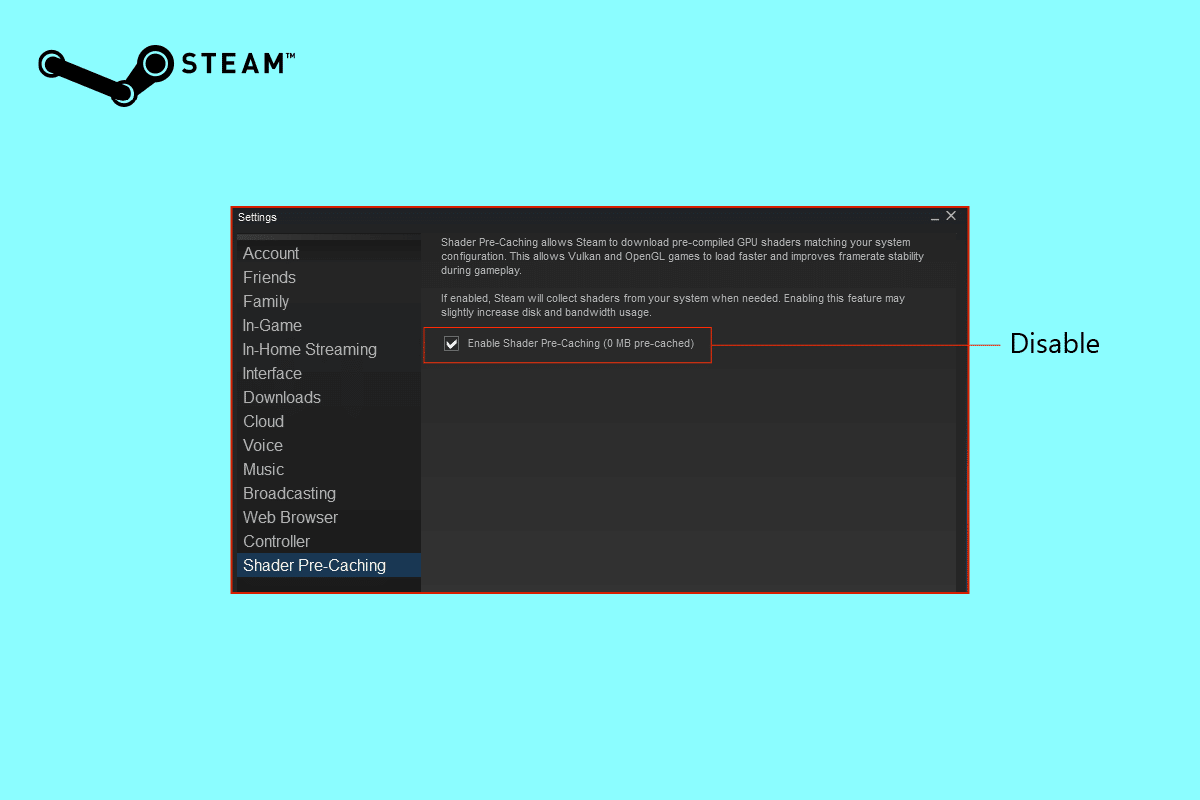
Tartalomjegyzék
Hogyan lehet letiltani a Shader előzetes gyorsítótárazását a Steamben
A Shader-előzetes gyorsítótárazás egy olyan funkció, amelyhez kevés vagy nincs leírás, és időnként nagyon zavaró lehet. Játékosként tisztában vagy a shader fontosságával a játékmenetben, de ha még nem ismered a játékot, először meg kell értened, mi az a shader előzetes gyorsítótárazás, mielőtt letiltod a Steam shader előgyorsítótárazást. Olvass tovább, hogy megtudd.
Mi az a Shader Pre-Caching Steam?
A Shader pre-caching egy új funkció, amely jobb és gyorsabb játékmenetet tesz lehetővé a felhasználó számára. Natív módon aktiválva van, és tájékoztatja a felhasználót, hogy merevlemezünkből mennyit használunk gyorsítótárként. A Steam a hardver és a grafikus illesztőprogram támogatásától függően előre beépített shadereket tölthet le. Ez csökkentheti a betöltési időt és a játékon belüli akadozást a Vulkan API-kon és az OpenGL által támogatott hardvereken alapuló játékok korai indítása során.
Ennek van egy árnyoldala is, mivel a shader előgyorsítótárazás elfoglalhatja a tárhelyet, ami nem kívánt tárolási problémákhoz vezethet. A helyigény elérése érdekében tanuljuk meg, hogyan lehet letiltani a Steam Shader előzetes gyorsítótárazását.
A Shader előzetes gyorsítótárának letiltása
A shader előzetes gyorsítótárának letiltása a Steamen nagyon hasznos lehet, ha szűk az adatkorlát, vagy tárolási problémákkal küzd. Mint korábban említettük, a shader előzetes gyorsítótárazása natívan engedélyezve van, és manuálisan kell letiltania. Felsoroltuk azokat a lépéseket, amelyek segítenek letiltani a shader előzetes gyorsítótárazását. Nézzétek meg.
1. Először nyissa meg Gőz kb.
2. Kattintson a Steam elemre a bal oldali sarokban.
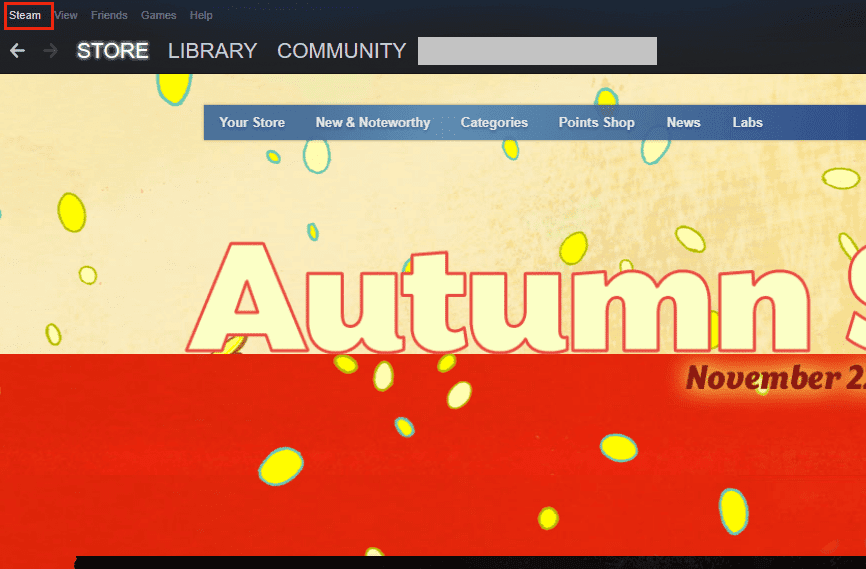
3. Válassza a Beállítások lehetőséget a legördülő menüben.
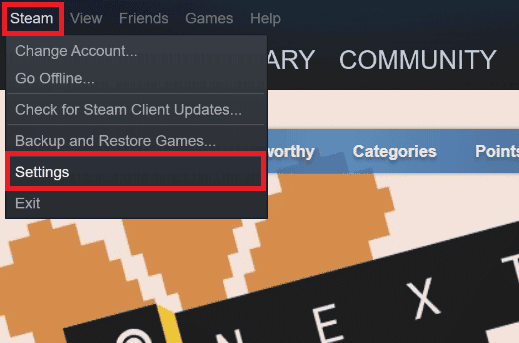
4. A Beállítások oldalon válassza a Shader Pre-Caching lehetőséget, és a jobb oldalon törölje a Shader Pre-Caching engedélyezése opciót.
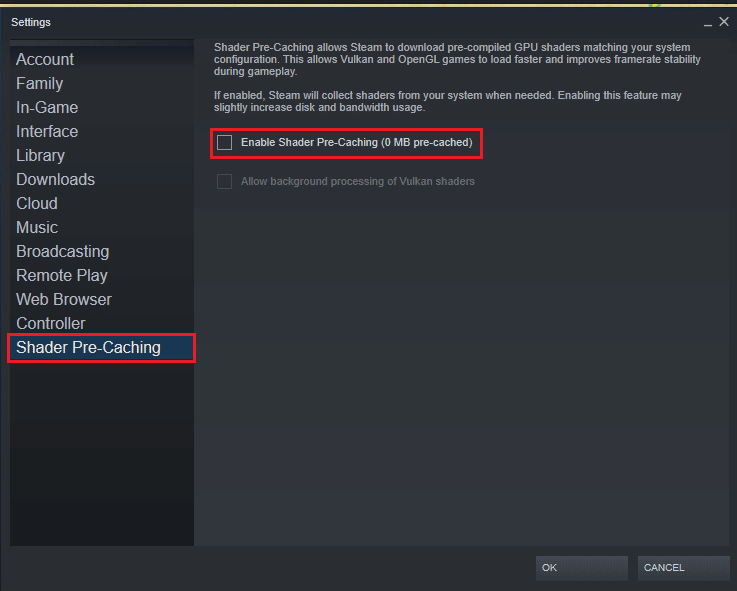
5. Kattintson az OK gombra a letiltás megerősítéséhez.
Biztonságos a Steam Shader gyorsítótár törlése?
Igen, teljesen biztonságos a Steam shader gyorsítótár törlése. Ha úgy érzi, hogy a fájl túl nagy vagy sérült, akkor az adott mappa véglegesen törölhető, ha ez megtörtént, de a shader gyorsítótár újragenerálódik és újra feltöltődik. Olvassa tovább, hogy megtudja, hogyan törölheti a Steam shader gyorsítótárát.
Hogyan lehet törölni a Steam Shader gyorsítótárat
Most, hogy tudja, hogyan kell letiltani a Steam shader gyorsítótárat, érdemes megtennie a megfelelő lépéseket a Steam shader gyorsítótárának törléséhez. Ha megtalálja a módját a Shader előzetes gyorsítótárának törlésére a Steam alkalmazásban, akkor ki kell lépnie az alkalmazásból. A Steam shader gyorsítótár törléséhez mindössze annyit kell tennie, hogy kövesse a megadott lépéseket.
I. lehetőség: Fájlkezelőből
1. Nyissa meg azt a meghajtót, amelyre a Steam alkalmazás telepítve van.
2. Válassza ki és görgessen végig a Steam alkalmazások Steam mappájában.
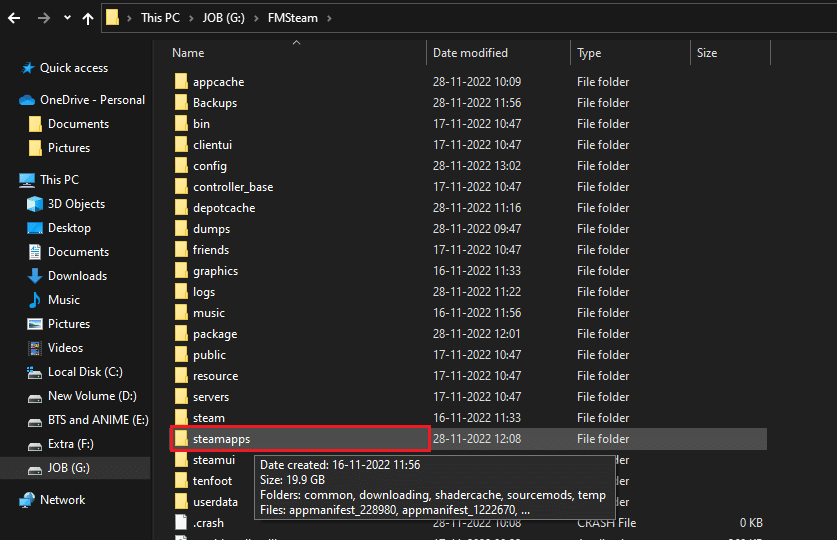
3. Kattintson jobb gombbal a shadercache-re, és válassza a Törlés lehetőséget.
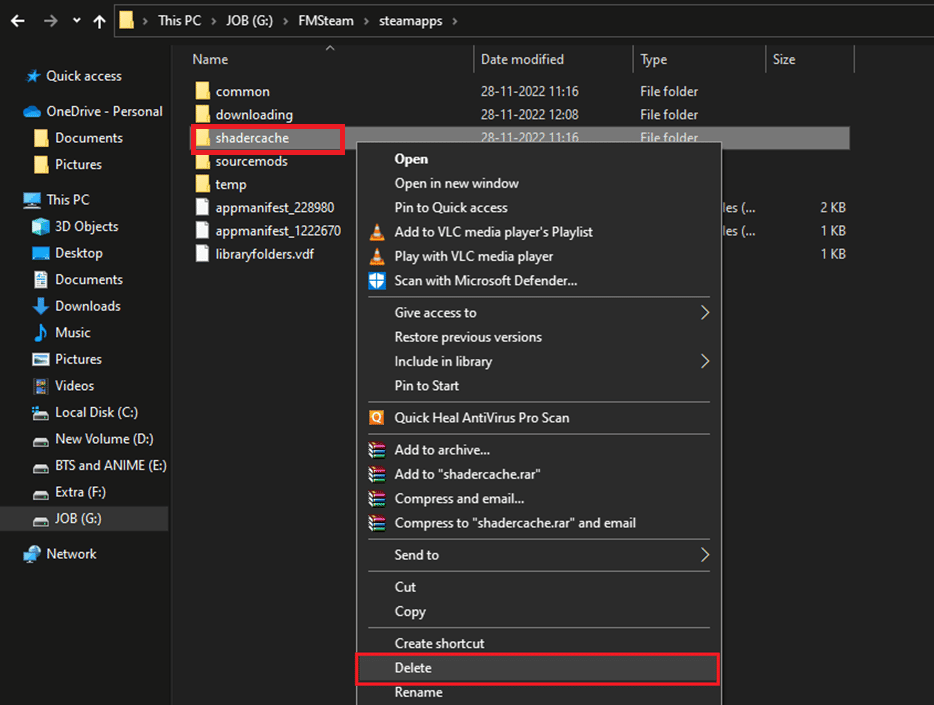
Ezzel megkeresheti és törölheti a Steam shader gyorsítótárát a számítógépén. De nem ez az egyetlen módja a shader gyorsítótárának törlésének.
II. lehetőség: A Lemezkarbantartó használata
Elhoztunk egy másik útmutatót a shader gyorsítótárának törléséhez.
1. Kezdésként írja be a Lemezkarbantartó szót a Windows keresőmezőjébe, és kattintson a Megnyitás gombra.
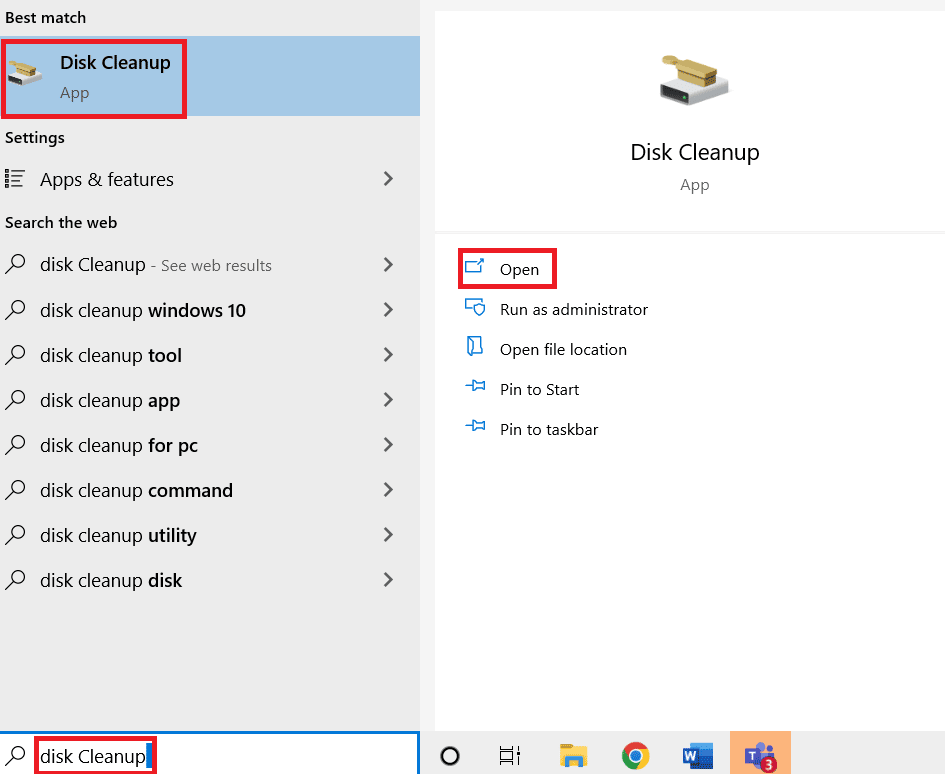
2. Válassza ki a tisztítani kívánt meghajtót.
3. A folytatáshoz kattintson az OK gombra.
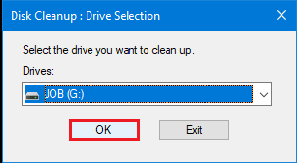
4. Válassza a DirectX Shader Cache lehetőséget.
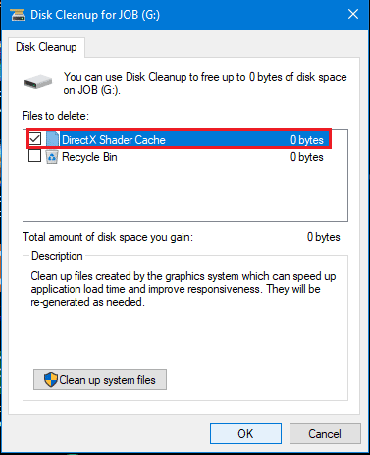
5. Végül kattintson az OK gombra a shader gyorsítótár törléséhez.
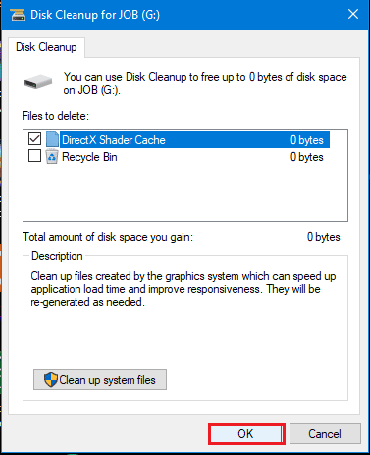
Engedélyezzem a Vulkan Shaderek háttérfeldolgozását?
Ebben a cikkben megvitattuk, hogyan lehet letiltani a Steam shader előzetes gyorsítótárazását, és amikor letiltjuk, egy másik lehetőségünk volt a Vulkan shaderek háttérfeldolgozásának engedélyezése jelölőnégyzet bejelölésére. De engedélyezzük-e a Vulkan Shaderek háttérfeldolgozását?
Ha a Vulkan shaderek le vannak tiltva, a shadereket futás közben fordítják le, a számítógép minden erejét felhasználva a lehető leggyorsabban. Ez elég sok időt vehet igénybe, és a számítógépe rendkívül felmelegszik a folyamat során, és ezt nem akarjuk. Tehát igen, meg kell engednünk a Vulkan Shaders háttérben történő feldolgozását.
Ha engedélyezi, a Steam valamennyit lassabban és finomabban fordítja le, amint a Steam elindul. Bármikor kikapcsolhatod, ha nem szeretsz a shaderekre várni. Ha a Steam lassú, akkor elolvashatja a Steam lassú javítása Windows 10 rendszeren című cikkünket.
Gyakran Ismételt Kérdések (GYIK)
Q1. Ki tudod hagyni a Vulkan shadereket?
Ans. Igen, mindig lehetősége van kihagyni a Vulkan shadereket, de a folyamat átugrása a keretek kiesését eredményezheti a játék során.
Q2. A shaderek javítják a teljesítményt?
Ans. Igen, a shaderek javítják a teljesítményt, mivel a shader használatával kihasználhatja a grafikus kártya és a processzor egység feldolgozási teljesítményét ahelyett, hogy kizárólag a CPU-ra hagyatkozna.
Q3. A shaderek lemaradnak?
Ans. Előfordulhat, hogy a shader lemarad, ha a felhasználónak nincs tökéletes számítógépe, vagy ha a modok, shaderek, játékcsomagok és egyebek egyszerre vannak engedélyezve. Ez nagyon frusztráló lehet játék közben.
***
Íme, a Steam shader előzetes gyorsítótárazásának letiltásának lépései. Reméljük, hogy ez a cikk kellően hasznos volt ahhoz, hogy többet megtudjon a Shader előre gyorsítótárazott Steamről, és meg tudja valósítani a megadott lépéseket. Ne habozzon feltenni javaslatait, mert szeretnénk még többet hallani Önről. Nyugodtan tegye fel kétségeit az alábbi megjegyzés részben.
